GUIインストーラからのインストールは、新規にプログラムファイルをインストールする場合のみ使用できます。
GUIインストーラを使用したインストールを実行する前に、以下について確認してください。
GUIインストーラは/tmp配下を一時的に150メガバイト使用します。/tmpに150メガバイトの空きを確保した状態で使用してください。
フォントサイズや解像度によりGUI上の文字が表示しきれない場合があります。その場合、フォントサイズや解像度を調整してください。
参照
画面サイズの変更方法は、Linuxの各マニュアルを参照してください。
ja_JP.UTF-8のロケールに対応していない環境では、画面が英語で表示されます。
GUIインストーラを使用したインストールの流れを以下に示します。
図3.1 インストールの流れ
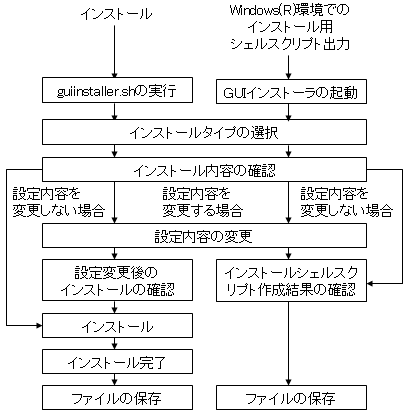
GUIインストーラからLinuxクライアントのインストールを行う場合の作業について説明します。
以下の手順でインストールしてください。
スーパユーザへの変更
CD-ROMドライブのマウント
インストール
注意
以下の製品がインストールされている場合、GUIインストーラは使用できません。“3.5 アップグレードインストール”を参照して、アップグレードインストールを行ってください。
Symfoware Server クライアント機能
Connection Manager
環境に以下の問題がある場合、インストーラはメッセージを表示後、インストール処理を終了します。
Symfoware ServerがサポートしていないロケールがOSのデフォルトロケール(/etc/sysconfig/i18nファイルのLANG指定値)に指定されている場合
以下のいずれかの製品がインストールされている場合
Symfoware Server サーバ機能
Interstage Business Application Server 高信頼性ログServer機能
1) スーパユーザへの変更
以下のコマンドを実行して、システム上でスーパユーザになります。
RHEL-AS4の場合
# su Password:******
RHEL5の場合
# su - Password:******
2) CD-ROMドライブのマウント
クライアント機能のCD-ROMをCD-ROMドライブに挿入し、以下のコマンドを実行します。
注意
RHEL5で自動マウントデーモン(autofs)によるCD-ROMの自動マウントを行った場合、マウントオプションに“noexec”が設定されるため、インストーラの起動に失敗します。この場合、mountコマンドでCD-ROMを適切に再マウントしてからインストールを実行してください。なお、マウントされているCD-ROMのマウントオプションについては、mountコマンドを引数なしで実行することで確認できます。
# mount -t iso9660 -o ro /dev/cdrom /media/cdrom
注) CD-ROMドライブのマウントディレクトリが/media/cdromの場合の例を示しています。各マシンのCD-ROMドライブのマウントディレクトリを指定してください。
3) インストール
以下の手順でインストールを行います。
X端末よりguiinstaller.shを実行し、インストーラを起動してください。
# LANG=ja_JP.UTF-8;export LANG # cd /media/cdrom/linux (注) # ./guiinstaller.sh
注意
guiinstaller.shを実行するコンソール画面上の環境変数LANGには、表示環境にあわせて、“ja_JP.UTF-8”または“C”のいずれかを設定してください。
guiinstaller.shを実行すると以下の画面が表示されます。表示後、[インストール]をクリックしてください。
なお、以下の画面が表示されるまで、しばらく時間がかかる場合があります。
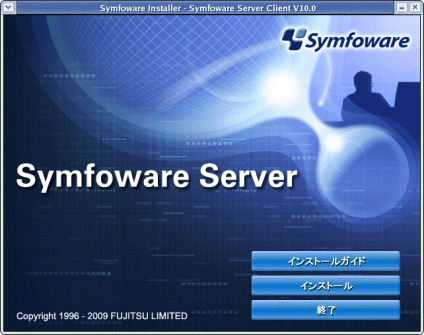
[インストールタイプの選択]画面で[標準]を選択した状態で[次へ]をクリックします。
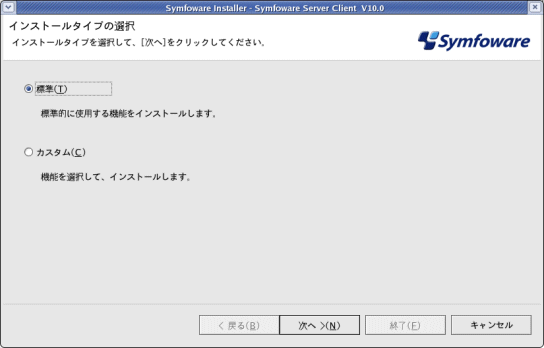
[インストール内容の確認]画面が表示されます。初期値の内容で問題なければ[変更しない]を選択した状態で[次へ]をクリックします。[次へ]をクリックするとインストール処理を開始します。
[変更しない]を選択した場合は、“6. インストール”に進んでください。
設定内容を変更したい場合、[変更する]を選択して[次へ]をクリックしてください。[変更する]を選択した場合は、“4. 設定内容の変更”に進んでください。
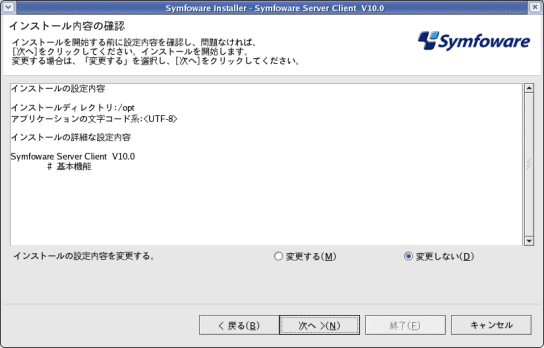
[設定内容の変更]画面にて設定内容を変更してください。
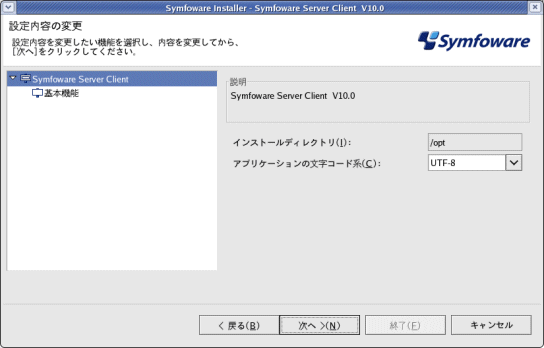
設定内容を変更したい機能を選択すると、現在の設定内容が右画面に表示されます。情報を確認し内容を変更します。変更可能な内容は以下のとおりです。
“Symfoware Server Client”タグ
アプリケーションの文字コード系
本画面で指定するアプリケーションの文字コード系は、埋込みSQL連携またはJava連携のアプリケーションで、環境変数LANGにCロケールを指定した場合のみ有効となります。その他のアプリケーションの場合は、アプリケーションの文字コード系の指定方法が異なるため、デフォルトの値から変更する必要はありません。
設定内容の変更が完了した後は[次へ]をクリックして、インストール内容の確認をしてください。
[インストール内容の確認]画面にて、設定した内容を確認して問題がなければ[次へ]をクリックしてください。[次へ]をクリックするとインストール処理を開始します。
再度、設定内容を変更したい場合は、[戻る]をクリックしてください。
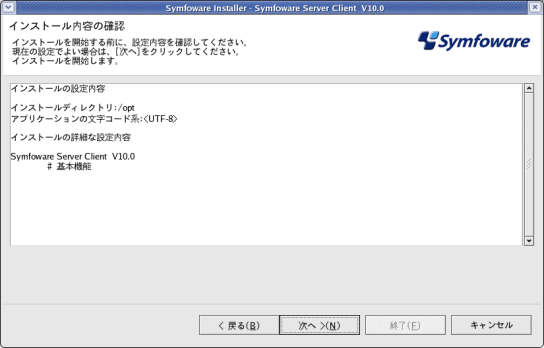
インストール処理の経過が表示されます。
[インストール結果]画面にて、インストールの処理結果を通知します。
注意
インストールの途中でエラーが発生していた場合は、以下のように対処してください。
エラーメッセージをもとに原因を取り除きます。
symfo_removeコマンドでアンインストールを実行して、途中までインストールされたプログラムファイルを削除します。
symfo_removeコマンドを使用したアンインストールの詳細については、“3.6 アンインストール”を参照してください。
再度GUIインストーラを起動します。
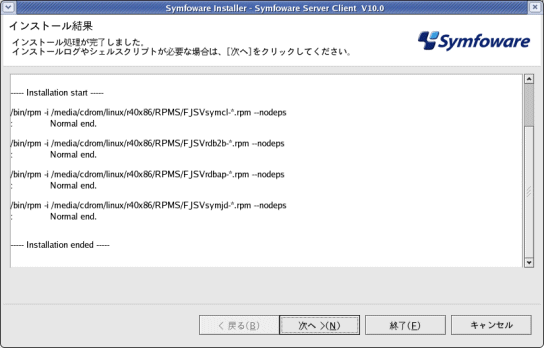
インストール完了後、インストールログ、インストール用のシェルスクリプト、アンインストール用のシェルスクリプトを保存する場合、[次へ]をクリックしてください。そのまま完了する場合は、[終了]をクリックしてください。
インストールログ、インストール用のシェルスクリプト、アンインストール用のシェルスクリプトを保存する場合、それぞれ保存するファイルをチェックし、出力先ディレクトリを設定後、[終了]をクリックします。
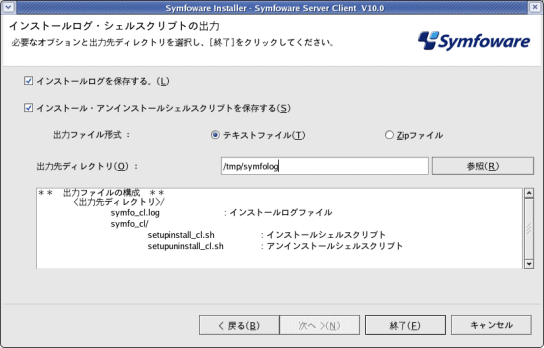
出力先ディレクトリを/tmp/symfologとした場合に出力されるファイルを以下の表に示します。
ファイル名 | ファイルの意味 |
|---|---|
/tmp/symfolog/symfo_cl.log | インストールログファイルです。インストールログファイルには、GUIインストーラで設定した情報などシェルスクリプト作成時のログが出力されます。 |
/tmp/symfolog/symfo_cl/setupinstall_cl.sh | インストール用のシェルスクリプトです。この出力シェルスクリプトを実行することにより、今回GUIインストーラで設定した状態でのインストールが可能となります。 |
/tmp/symfolog/symfo_cl/setupuninstall_cl.sh | アンインストール用のシェルスクリプトです。GUIインストーラでインストールしたプログラムファイルをアンインストールすることができます。 |
出力されたインストール用のシェルスクリプトによりインストールを実行する場合、“3.3.3 出力シェルスクリプトでのインストール”を参照してください。
注意
インストール後に出力されるインストールログファイルの文字コード系は、GUIインストーラを起動する時の環境変数LANGの設定に従います。
GUIインストーラからインストール用のシェルスクリプトを出力する手順について説明します。
以下の手順でシェルスクリプトを出力してください。
CD-ROMのセット
シェルスクリプトの作成
注意
Windows(R)上で実行する必要があります。
1) CD-ROMのセット
クライアント機能のCD-ROMをCD-ROMドライブに挿入し、以下のコマンドを実行してGUIインストーラを起動します。
E:\>cd linux E:\linux>guiinstaller.bat (CD-ROMドライブがEドライブの場合)
注意
クライアント機能のCD-ROMをCD-ROMドライブにセットすると自動的にPCクライアントのインストール画面が起動されるため、[終了]をクリックしてください。
guiinstaller.batを実行すると、以下の画面が表示されます。表示後、[インストールシェルスクリプト作成]をクリックしてください。
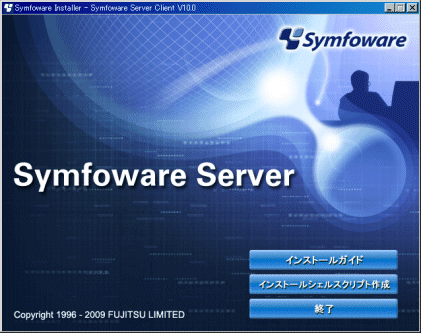
2) シェルスクリプトの作成
シェルスクリプトの作成は、GUIインストーラでのインストールと同様の操作で行うことができます。操作方法などは、“3.3.1.1 インストール”を参考にしてください。
インストールに必要な入力が終わると、以下のような[インストールログ・シェルスクリプトの出力]画面が表示されます。インストールログ、インストール用のシェルスクリプト、アンインストール用のシェルスクリプトを保存する場合、それぞれ保存するファイルをチェックし、出力先ディレクトリを設定後、[終了]をクリックします。
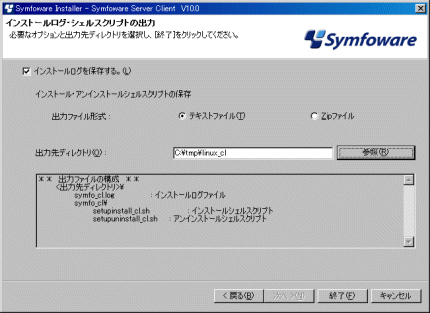
出力先ディレクトリをc:\tmp\linux_clとした場合に出力されるファイルを以下の表に示します。
ファイル名 | ファイルの意味 |
|---|---|
c:\tmp\linux_cl\symfo_cl.log | インストールログファイルです。インストールログファイルには、GUIインストーラで設定した情報などシェルスクリプト作成時のログが出力されます。 |
c:\tmp\linux_cl\symfo_cl\setupinstall_cl.sh | インストール用のシェルスクリプトです。この出力シェルスクリプトを実行することにより、今回GUIインストーラで設定した状態でのインストールが可能となります。 |
c:\tmp\linux_cl\symfo_cl\setupuninstall_cl.sh | アンインストール用のシェルスクリプトです。GUIインストーラでインストールしたプログラムファイルをアンインストールすることができます。 |
出力されたインストール用のシェルスクリプトによりインストールを実行するには、“3.3.3 出力シェルスクリプトでのインストール”を参照してください。